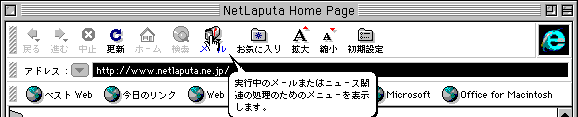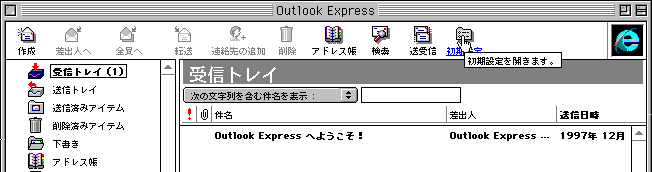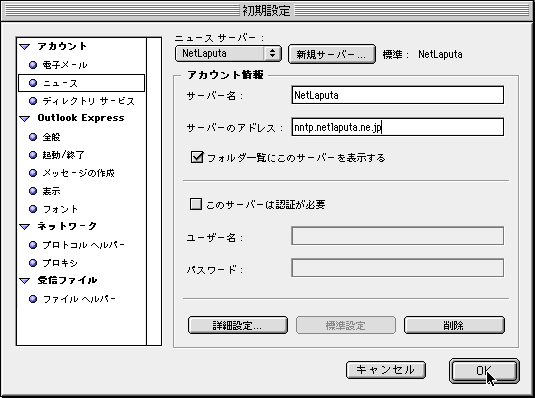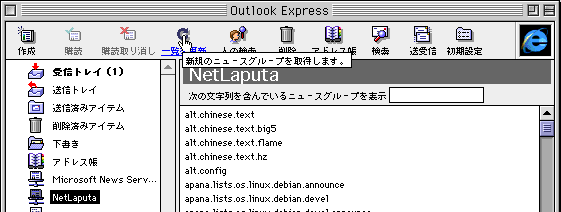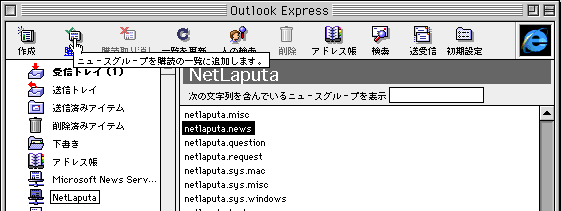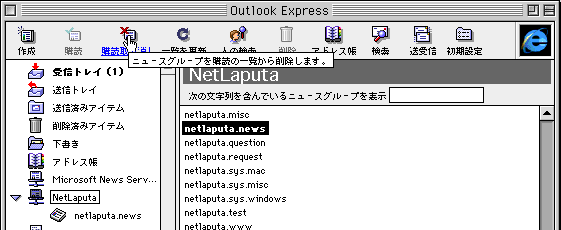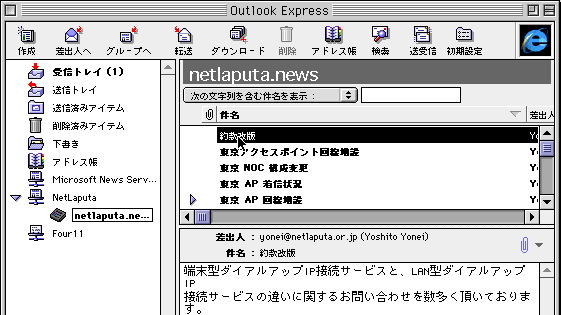Outlook Express 4.0
|メールの設定|
ニュースの設定|
- 「Outlook Express 4.0」のニュースの設定をします。
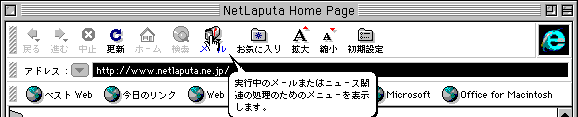
- 「Internet Explorer 4.0」を起動して「Outlook Express 4.0」を使う場合は
「Internet Explorer 4.0」を起動後メニューの「メール」というところをクリックして「Outlook Express 4.0」を
起動します。
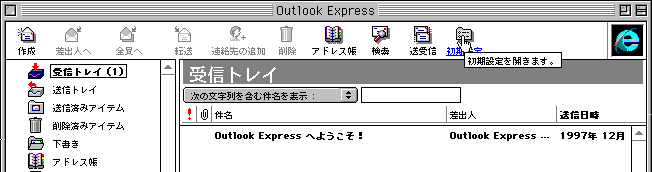
- 「Outlook Express 4.0」が起動したらメニューバーの「初期設定」をクリックします。
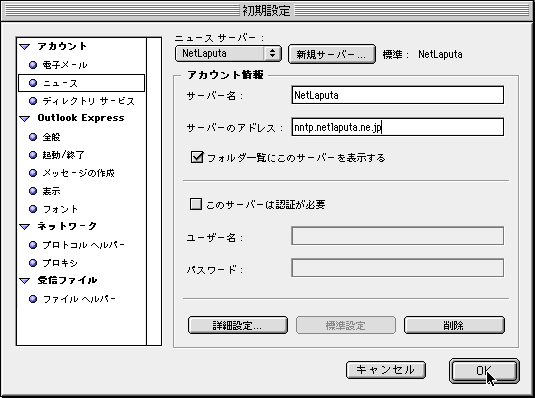
- 左のメニューの中の「アカウント」より「ニュース」を選択します。
- 新しく作成する場合は「新規サーバー」ボタンを押します。
前のサーバーを編集する場合は「ニュースサーバー:」で任意のサーバーを選択してください。
- アカウント情報の枠に入力していきます。
- 「サーバー名:」にはサーバの名前を入力してください。(任意のものです)
- 「サーバーアドレス:」にはサーバーアドレス「nntp.netlaputa.ne.jp」を入力します。
- 「アカウント名:」にはわかりやすいIDなどの名前をつけてください。
- 以上でクリア完了です。「OK」ボタンで終了してください。
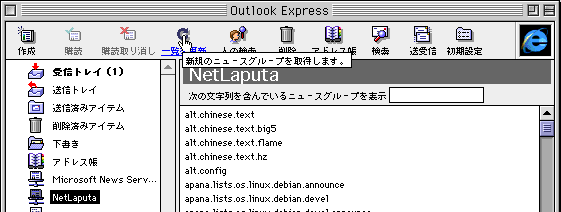
- 左の枠に「Netlaputa」という「ニュースサーバー」がでてきます。
- 「Netlaputa」を選択して、メニューバーの「一覧の更新」をクリックします。
右の枠にニュースグループの一覧が表示されます。
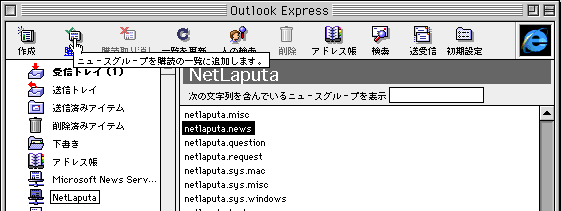
- 講読したいニュースグループを選択して、メニューバーの「講読」のボタンをクリックして、登録します。
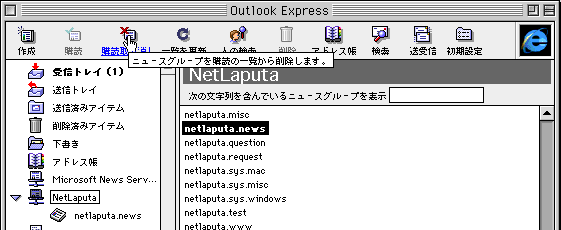
- 講読登録から外したい場合は、外したいニュースグループを選択して、メニューバーの「講読取り消し」ボタンをクリックします。
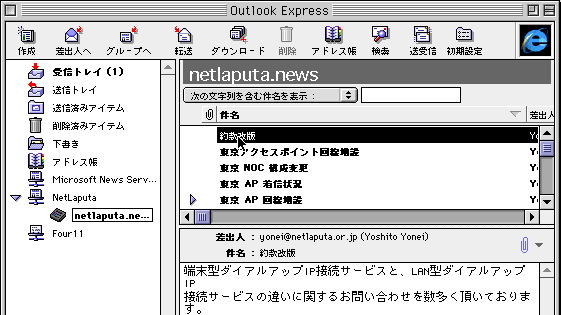
- 投稿されている記事を読むには、左のわくの「Netlaputa」をクリックして、登録してあるニュースグループを選択します。
- 右の枠に投稿記事が表示されますので、読みたい投稿記事を選択してください。
- 右枠の下に本文が表示されます。
- 以上です。
|メールの設定|
ニュースの設定|
戻る